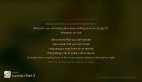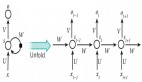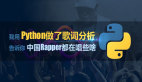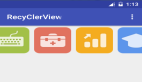Android 天天動聽 懸浮歌詞(迷你歌詞)效果解讀
天天動聽, 這款Android手機上的音樂播放器,相信不少朋友都曾用過。 不知大家是否注意到,天天動聽有一個迷你歌詞的特效。什么效果呢? 就是不管你切到什么畫面, 歌詞永遠顯示,并且可以拖動。 類型QQ音樂,在電腦上播放時顯示的歌詞效果。
下面我們將這個效果解剖一下, 我認為主要有三個難點:
1. 歌詞懸浮在所有頁面之上
2. 歌詞可以拖動位置
3. 歌詞的播放效果 (顏色覆蓋)
對于***點,首先想到的就是 WindowManager , 這個類可能不少人都用過, 一般用于獲取屏幕寬度、高度,那么這次就要利用這個類來讓我們的歌詞永遠置頂。
- WindowManager wm = (WindowManager)getApplicationContext().getSystemService(WINDOW_SERVICE);
- WindowManager.LayoutParams params = new WindowManager.LayoutParams();
- params.type = WindowManager.LayoutParams.TYPE_SYSTEM_OVERLAY;
- params.width = WindowManager.LayoutParams.WRAP_CONTENT;
- params.height = WindowManager.LayoutParams.WRAP_CONTENT;
- TextView tv = new TextView(this);
- wm.addView(tv, params);
下面開始實現第二步: 歌詞移動!
首先我們自定義一個TextView類:MyTextView, 該類繼承自TextView, 并實現其中的onTouchEvent方法,來看一下代碼:
- @Override
- public boolean onTouchEvent(MotionEvent event) {
- //觸摸點相對于屏幕左上角坐標
- x = event.getRawX();
- y = event.getRawY() - TOOL_BAR_HIGH;
- Log.d(TAG, "------X: "+ x +"------Y:" + y);
- switch(event.getAction()) {
- case MotionEvent.ACTION_DOWN:
- startX = event.getX();
- startY = event.getY();
- break;
- case MotionEvent.ACTION_MOVE:
- updatePosition();
- break;
- case MotionEvent.ACTION_UP:
- updatePosition();
- startX = startY = 0;
- break;
- }
- return true;
- }
- //更新浮動窗口位置參數
- private void updatePosition(){
- // View的當前位置
- params.x = (int)( x - startX);
- params.y = (int) (y - startY);
- wm.updateViewLayout(this, params);
- }
下面實現第三步: 歌詞的播放效果。
那么本例僅僅做一個循環, 實際音樂播放器要復雜些,需要根據歌劇的長度及時間間隔,來計算歌詞的覆蓋速度, 再根據這個速度來覆蓋歌詞,呈現給用戶。要實現歌詞播放的效果,需要用到畫筆Paint, 還要用到Shader, 還有一個就是UI刷新的問題。一起來看下代碼:
- @Override
- protected void onDraw(Canvas canvas) {
- // TODO Auto-generated method stub
- super.onDraw(canvas);
- float1 += 0.001f;
- float2 += 0.001f;
- if(float2 > 1.0){
- float1 = 0.0f;
- float2 = 0.01f;
- }
- this.setText("");
- float len = this.getTextSize() * text.length();
- Shader shader = new LinearGradient(0, 0, len, 0,
- new int[] { Color.YELLOW, Color.RED }, new float[]{float1, float2},
- TileMode.CLAMP);
- Paint p = new Paint();
- p.setShader(shader);
- // 下面這句才控制歌詞大小
- p.setTextSize(20f);
- p.setTypeface(Typeface.DEFAULT_BOLD);
- //此處x,y坐標也要注意,尤其是y坐標,要與字體大小協調
- canvas.drawText(text, 0, 20, p);
- }
讓他每隔3毫秒畫一次, 就有了這個歌詞播放的效果。
- private Runnable update = new Runnable() {
- public void run() {
- MyTextView.this.update();
- handler.postDelayed(update, 3);
- }
- };
- private void update(){
- postInvalidate();
- }
【編輯推薦】